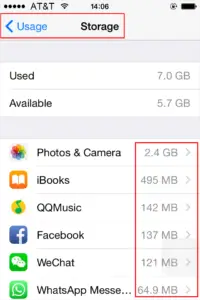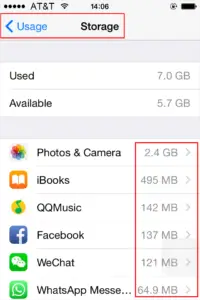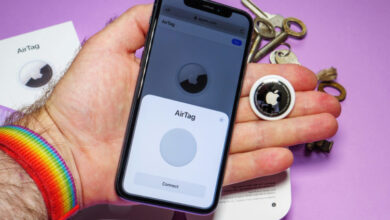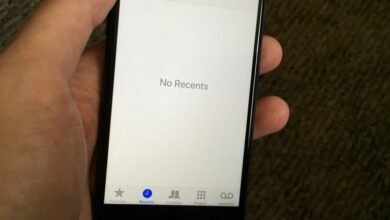حل مشكلة الذاكرة الممتلئة في iPhone ، قد يحدث معك أثناء التقاط صورة أو تصوير فيديو مثير للاهتمام أن تقف الأقدار ضدك بإرسالها رسالة لك “ذاكرة هاتف ايفون ممتلئة” فتقف مصدوماً وتواجهها بقولك، لا يوجد شيء على هاتفي iphone ، فأنا لا أملك إلا 11 صورة، 32 أغنية و8 تطبيقات على سبيل المثال
كثيرًا ما يواجهون مشكلة الذاكرة الممتلئة، حتى إن لم يكونوا يملكون العديد من التطبيقات أو الملفات، وحتى عند تحققهم من ملفاتهم وتطبيقاتهم الواحد تلو الآخر تظل هذه المشكلة، وكأن هناك وحش خفي يلتهم تلك الذاكرة.
سنقدم لكم حل لهذه المشكلة بنصائح مختلفة ستساعدك على القضاء على الوحش واستعادة ذاكرتك.
وهي تعمل حتى مع أجهزة آيفون المدعومة بـ IOS 12 فما فوق.
حل مشكلة الذاكرة الممتلئة في iPhone
(1) مسح كل ملفات الخردة المخفية، التطبيقات المخبأة، سجلات الأعطال، الكوكيز
(بيانات يتم تخزينها في صفحات النت بطريقة مشابهة لتخزين هذه الصفحات بمستعرض الانترنت):
هناك العديد من الملفات المخفية وغير المفيدة على جهازك الآيفون كالتطبيقات المخبأة والملفات المتضررة، وتراكم سجلات العطل مع مرور الوقت.
والذي يحتل فراغ ثمين في الذاكرة ويجعل نظام تحسين أداء الهاتف وتسريعه الIOS بطيء ويتأخر.
بالتالي، آيفون قال أن الذاكرة ممتلئة، لكنك تفقدته ووجدت أنه لا يوجد شيء على الهاتف. كل تلك الملفات غير المرئية قد تكون السبب.
مثل البيانات التي يجب مسحها لتملأ مكانها شيء آخر وتستعيد ذاكرة هاتفك.
- انه من السهل حذف ملفات الخردة بالتطبيقات وذلك بإلغاء تثبيت التطبيقات ثم إعادة تثبيتها على هاتفك.
- هناك طريقة أخرى وهي استخدام برنامج iMyFone Iphone cleaner.
والذي يوفر لك خدمة حذف الملفات غير الضرورية ويجعلك قادر كلياً على حذف البيانات غير المفيدة لكل التطبيقات، بنقرة واحدة فقط وبالتالي حل مشكلة الذاكرة ممتلئة آيفون.
كل ما عليك فعله هو تحميل البرنامج وتثبيته في اللابتوب وتشغيله. اختر “1-click free up space”، وسوف يظهر لك خيار “junk files”،(ملفات الخردة).
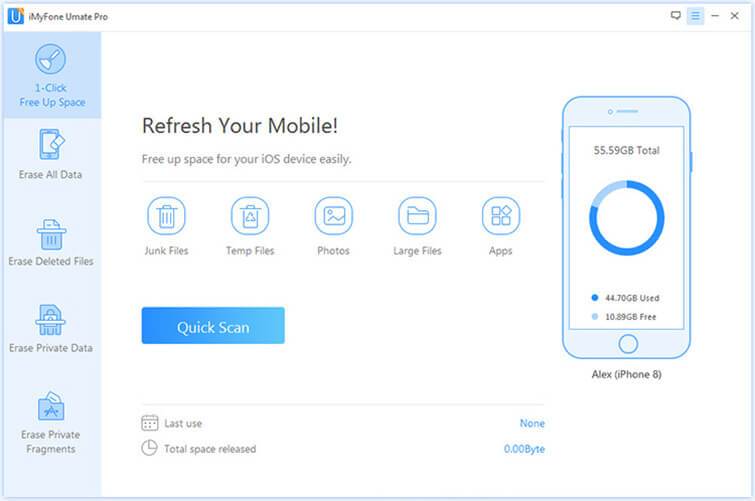
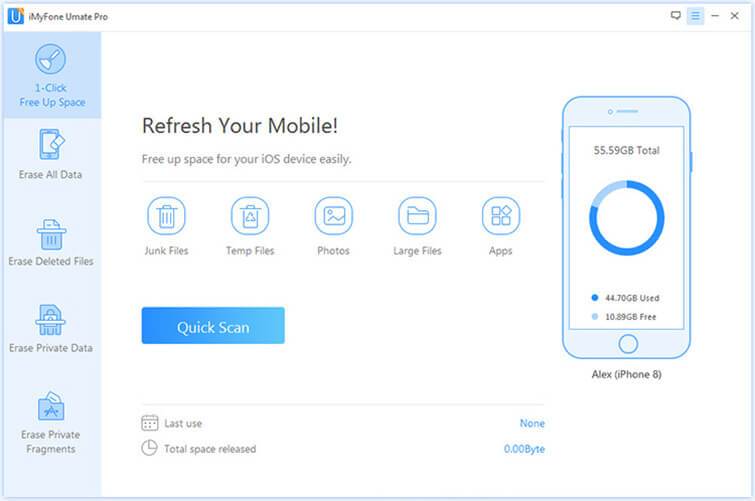
(2) امسح الصور والملفات الكبيرة عن الآيفون، بعد تخزينها على اللابتوب
الأفلام الكبيرة، الموسيقى، الفيديوهات، الصور الخ. يمكنها بسهولة أن تملأ ذاكرة هاتفك.
نقل ملفات الوسائط إلى اللابتوب هي الطريقة الأسرع لـ حل مشكلة الذاكرة ممتلئة للآيفون.
برنامج iMyFone Umate Pro أو iMyFone Umate Pro for Mac يستطيعان مساعدتك لإيجاد كل الفيديوهات، الموسيقا، الصور على هاتفك.
بواسطته تستطيع استعراض وحذف ما تريد من الهاتف وحفظه في اللابتوب، وذلك باتباع الخطوات التالية:
- قم بتحميل وتثبيت البرنامج على جهازك، افتح التطبيق ثم صل الهاتف بالكمبيوتر. انتبه إلى أن مشغل الوسائط iTunes يجب أن يكون مثبت على الكمبيوتر.
- اختر 1-click free up space واضغط على Quick scan لمعرفة مساحة التخزين الفارغة على هاتفك.
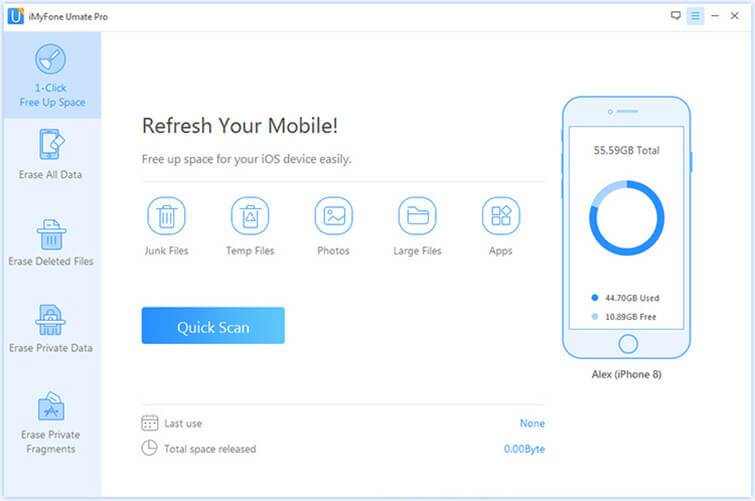
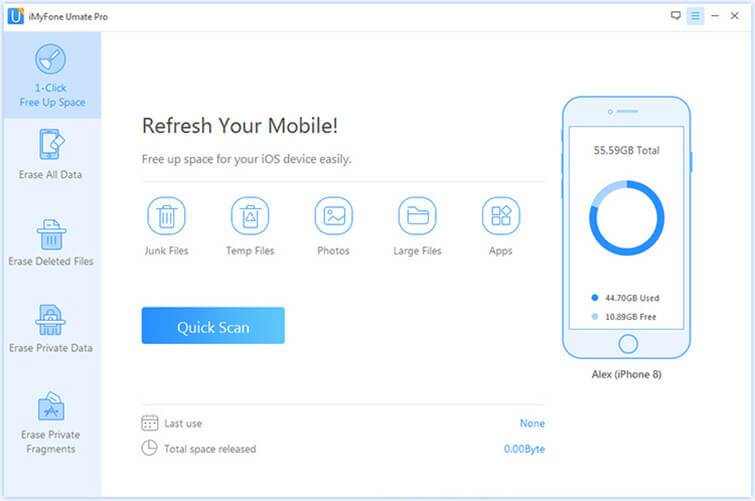
- اختر نوع الملفات (صور كبيرة أو ملفات) التي تريد نقلها وانقر على زر clean.
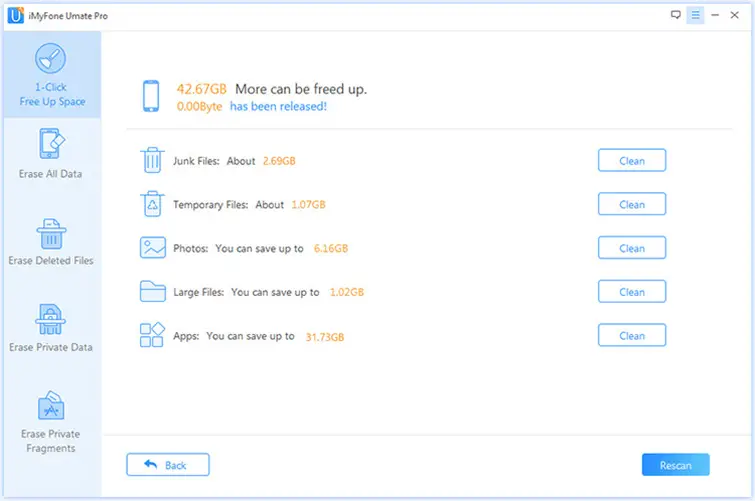
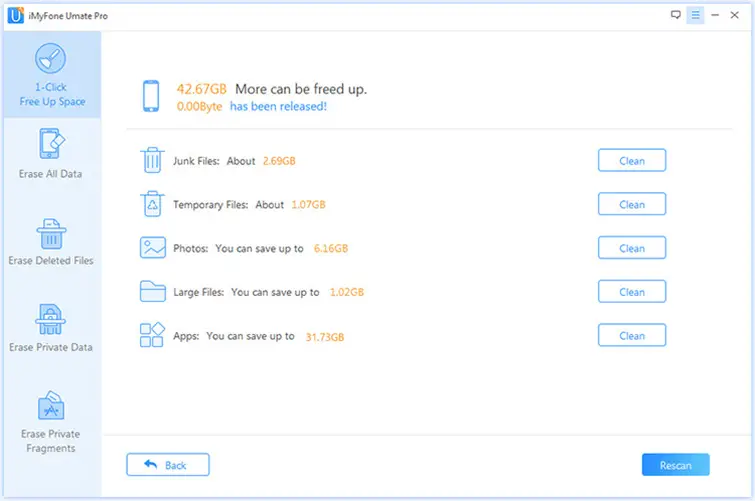
- اضغط على زر backup & delete لحذف الملفات المختارة من هاتفك وحفظهم على الكمبيوتر.
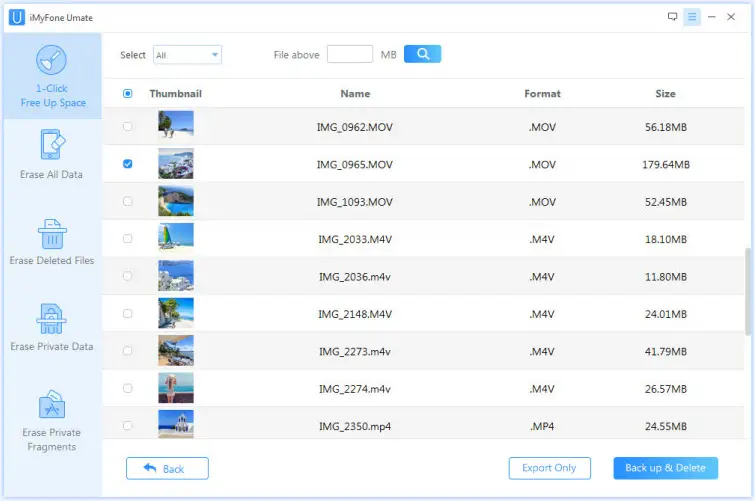
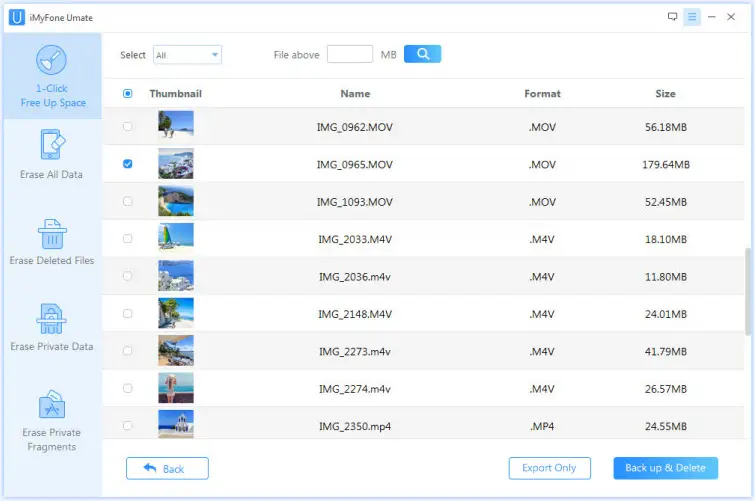
هذا كل شيء، iMyfone Umate ينظف جهازك بدقائق ويجعله بحالة أفضل لإعادة التخزين.
(3) امسح النسخ الاحتياطية القديمة من هاتفك
ذاكرة تخزين iCloud وحدها توفر 5GB من مساحة التخزين الاحتياطية!
حسناً، إذا كان هاتفك موصول إلى منبع الطاقة، شغل WiFi ثم أغلقها.
سوف يبدأ بعمل النسخ الاحتياطية للملفات تلقائياً. بالتالي، عندما لا يكون لدى iCloud مساحة تخزين متبقية من أجل ملفاتك.
سوف تصلك جملة هاتفك الشهيرة “لايوجد مساحة كافية” لتجنب تلك العبارة المزعجة و حل مشكلة الذاكرة ممتلئة آيفون اتبع هذه الخطوات:
- ابدأ بتطبيق إعدادات هاتفك.
- اضغط على: General > storage & icloud
usage > manage storage
- إذا كان هناك ملفات قديمة لـ iphone 5 أو iphone 4 لاتزال موجودة نسخها الاحتياطية في حسابك على iCloud.
انقر عليهم واضغط على حذف النسخ الاحتياطية من القائمة المنبثقة.
حسناً، لكن ماذا إن لم يكن هناك نسخ احتياطية سوى من هاتفك الحالي الذي قمت بمزامنته مع حساب iCloud فذلك سيتركك بدون خيارات أخرى غير شراء ذاكرة إضافية لـ iCloud. وذلك بأغلب الحالات غير ضروري.
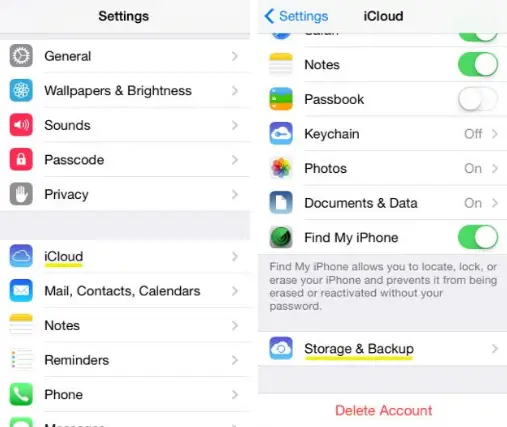
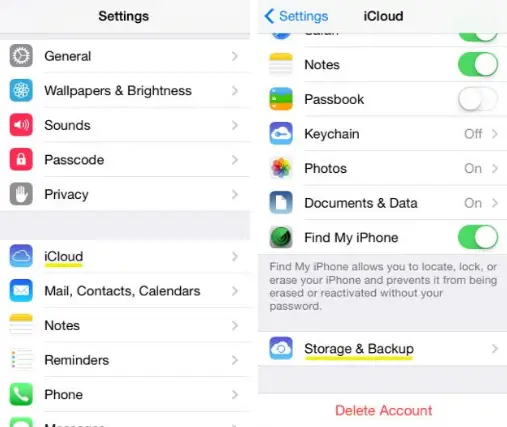
(4) تجنب ملء iCloud\iTunes لهاتفك بالنسخ الاحتياطية
تحتاج أن توقف خدمة مكتبة الصور بالicloud بالذهاب إلى settings>photos camera وإبطال iCloud photo library.
سوف تظهر لك رسائل تنبيه منبثقة، يمكنك أن تطمئن أن صورك لن تمحى بهذه العملية.
في حال كان iOS 8 مثبت على هاتفك فإن مسح الصور لن يجعل صورك تمحى من جهازك فعلياً. حيث سيتم استعادة الصور تلقائياً لاحقاً.
ذلك يمكنه تفسير لماذا هاتفك يستمر بالتنبيه أنه لايوجد مساحة كافية حتى بعد أن تقوم بمسح الصور لتفريغ الذاكرة.
لذا عليك أن تقوم بمسح الصور يدوياً لاتمام التنظيف. صور النسخ الاحتياطية مخزنة في photos>albums>resently deleted لمدة 30 يوم.
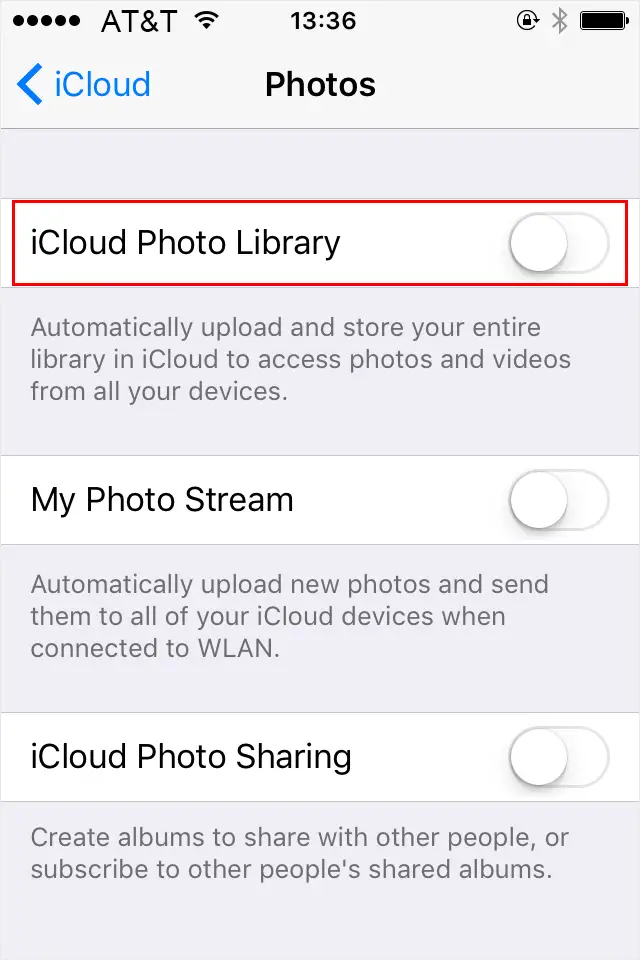
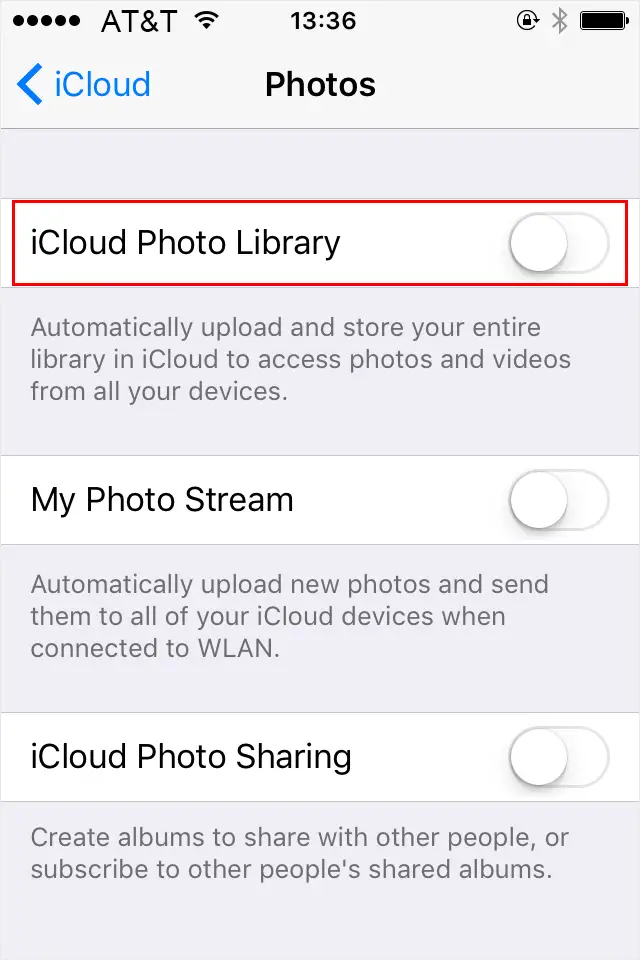
(5) لا تحتفظ بكلا الصورتين عندما يكون هاتفك في وضع HDR الذي يقوم باعطائك أفضل جودة للصور
لذا، لايوجد هناك أي سبب للاحتفاظ بالنسخة الأصلية من الصور في دقة أخفض على هاتفك.
حسناً، حين تشتاق لتلك النسخة يمكنك النظر إلى المرآة فتحصل على صورتك بتلك الدقة المنشودة كما أن ذلك لن يكلفك مساحة إضافية.
قم بتعطيل خيار “الاحتفاظ بالصور الصلية”، Settings>photos&camera واحتفظ فقط بصور HDR ذلك سيمنع الصور من هدر مساحة إضافية في المستقبل.
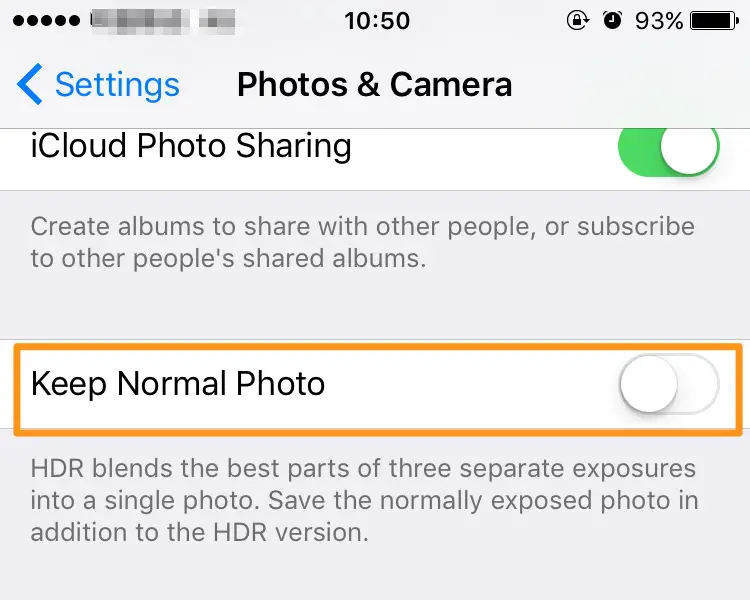
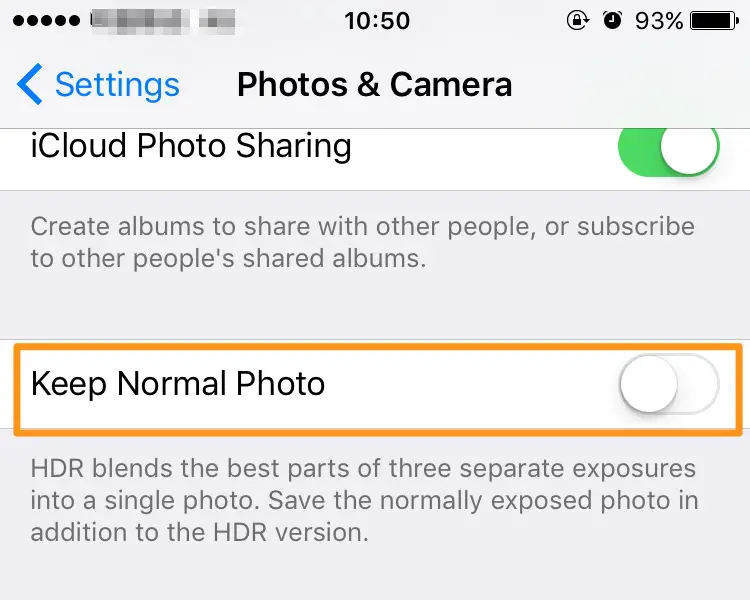
(6) حلول مشتركة بالنسبة إلى استخدام ذاكرة الايفون المدعوم بios 10\9\12
من أجل التأكد من صدق ما يدعيه هاتفك الآيفون فيما يخص ذاكرته الممتلئة، ولمعرفة صحة أن ذاكرة تخزين منخفضة على هاتفك.
ابدأ بالإعدادات، اذهب إلى: Generals>storage & icloud، سوف ترى مساحة الذاكرة المتاحة بقسم التخزين إذا كانت الذاكرة المتبقية أقل من 1GB.
إذاً من الواضح أن ذاكرتك ممتلئة، تحقق من رؤية التطبيقات التي تاخذ أكبر مساحة تخزين بالنقر علىManage storage :
- iMessages App: إذا كان تطبيق الرسائل يأخذ مساحة ضخمة من مساحة التخزين.
امسح المحادثات، الفيديوهات ذات الصلة، والصور في تطبيق iMessages.
- تطبيق الصور: إذا كانت الصور تأخذ مساحة كبيرة من ذاكرة هاتفك يمكنك حفظ الصور ذات الدقة الأعلى بحساب icloud وترك الصور ذات الدقة الخفض على هاتفك وذلك بتنشيط مكتبة صور icloud من خلال settings>icloud>photos.
- تطبيقات أخرى: إذا كانت باقي التطبيقات مثل فيسبوك، انستغرام، سناب شات، تويتر، تشغل مساحة كبيرة يمكنك حذف التطبيقات التي لم تعد تستخدمها لتحرير مساحة إضافية لملفاتك المهمة.